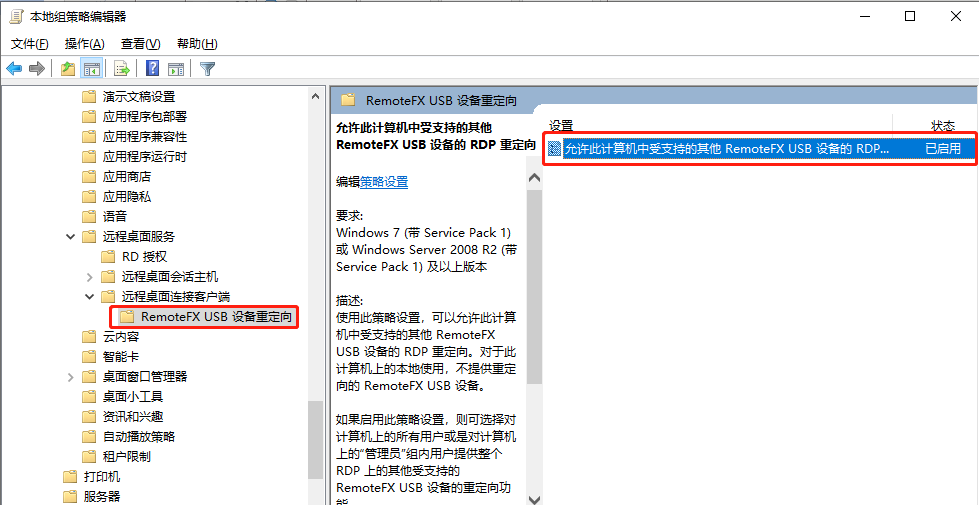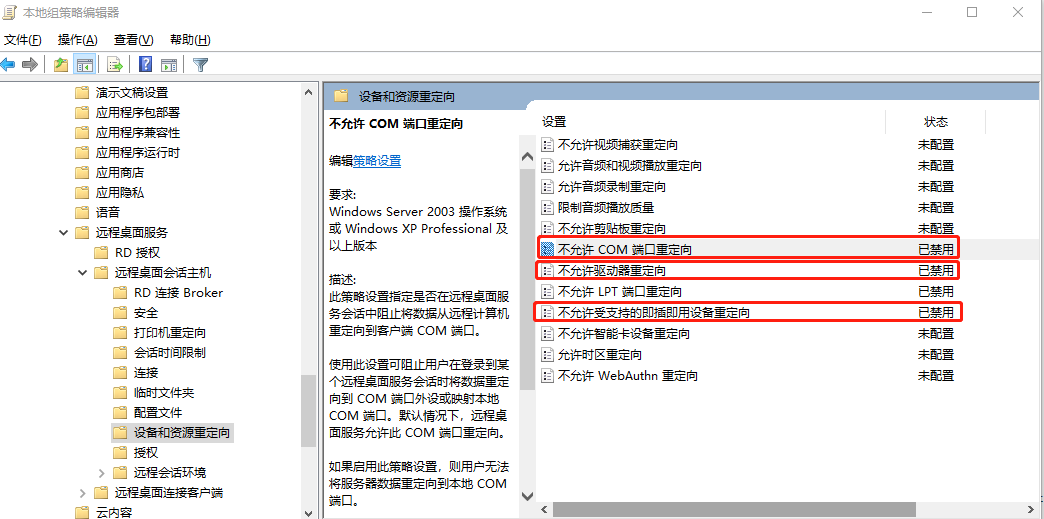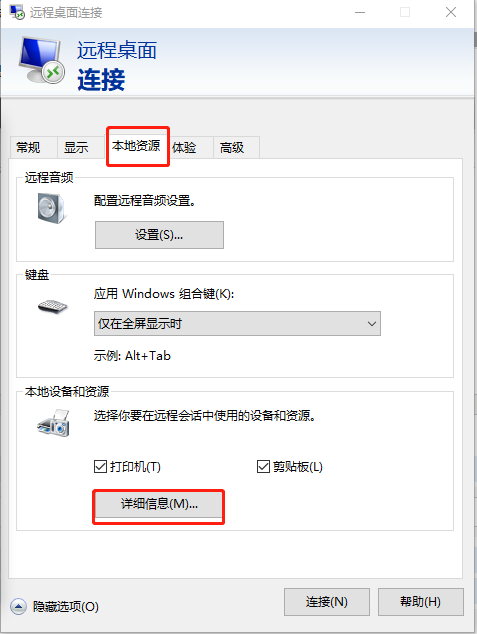windows远程桌面USB、COM端口及硬盘驱动映射 |
您所在的位置:网站首页 › 微软远程桌面显卡 › windows远程桌面USB、COM端口及硬盘驱动映射 |
windows远程桌面USB、COM端口及硬盘驱动映射
|
远程桌面功能可以更加方便进行异地办公,当远程需要调试一些设备的时候,需要将本地的开发设备端口映射到远程服务器端,下面就我自己配置过程进行详细描述。 本地电脑配置首先确认本地电脑已经打开远程桌面,并测试在同一个网络下可以连接到其他电脑。 完成后,打开本地电脑的组策略编辑器(gpedit.msc),在导航栏选择:计算机配置 > 管理模板 > Windows 组件 > 远程桌面服务 > 远程桌面连接客户端 > RemoteFx USB 设备重定向。双击打开后,选择启用,效果如下如所示:
双击打开该选项后,选择“已启用”,并将权限设定为“管理员和用户”,点击“应用”。
客户端配置完成后,重启客户端。 远程服务器端配置要想连接到远程服务器,需要将服务器的网络IP地址映射到公网,本文中使用的是SakuraFrp 来实现内网穿刺,该部分具体配置可以参见SakuraFrp 官网。 确保可以实现远程桌面连接后,在远程服务器端,打开本地电脑的组策略编辑器(gpedit.msc),在导航栏选择:计算机配置 > 管理模板 > Windows 组件 > 远程桌面服务 > 远程桌面会话主机 > 设备和资源重定向。 主要对COM端口重定向、驱动器重定向以及即插即用设备重定向进行配置,其他的看个人需要进行配置。配置效果如下图、
注意,一定要对需要的设备进行配置,不能是默认状态,否则可能出现不成功现象。 配置完成后可以在远程桌面的连接选项中进行配置,点击远程桌面中的本地资源 > 本地设备和资源中的“详细信息” > 选择端口、驱动器等选项即
连接后远程桌面的信息栏会出现如图所示的图标,点击该图标可以选择映射对应的设备。
完成后通过串口工具等方式进行测试,查看是否成功进行映射。 以上为远程桌面COM、USB端口映射配置过程,参考云服务器 Windows 系统使用 RemoteFx 重定向 USB 设备-最佳实践-文档中心-腾讯云 (tencent.com)。
|
【本文地址】
今日新闻 |
推荐新闻 |